在升級到 Windows 11 後,進入 Windows 安全性,可能會看到一項「黃燈」警告。
從 Windows 11 22H2 開始,當記憶體完整性關閉時,Windows 安全性 會顯示警告。這個警告會在 Windows 任務列及通知中心的 Windows 安全性圖示上顯示,用戶可以手動在 Windows 安全性 中關閉該警告。
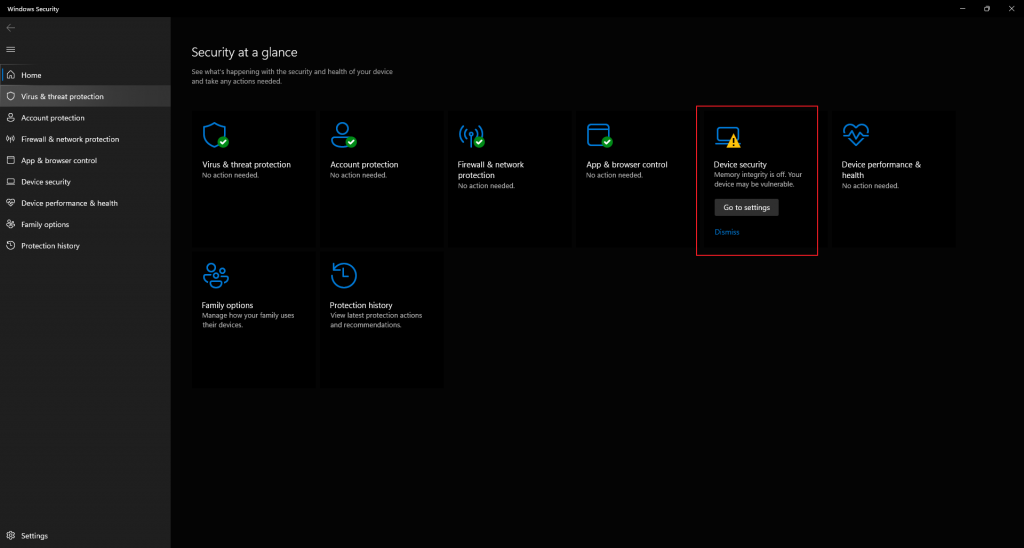
核心隔離 和 記憶體完整性 是 Windows 11 中的重要安全功能,利用虛擬化技術來隔離關鍵系統程序,增強系統的安全性。啟用這些功能有助於防範高風險攻擊
Memory Integrity 是 Windows 安全功能的一部分,用來保護系統免受惡意軟體的攻擊,尤其是針對驅動程式和記憶體。這是 核心隔離 技術的一部分,利用虛擬化來分離和保護敏感的系統部分。
(以Lenovo 更新為範例)
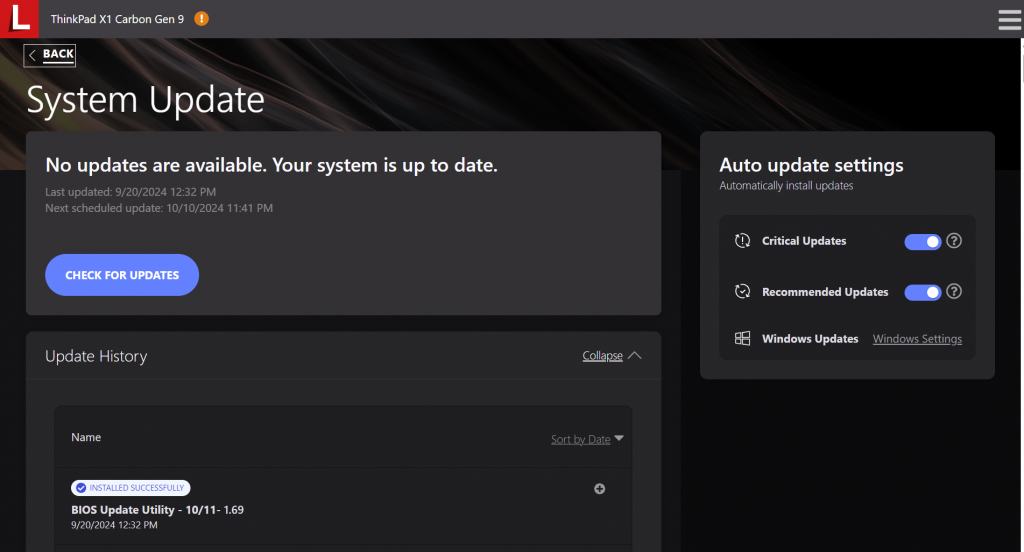
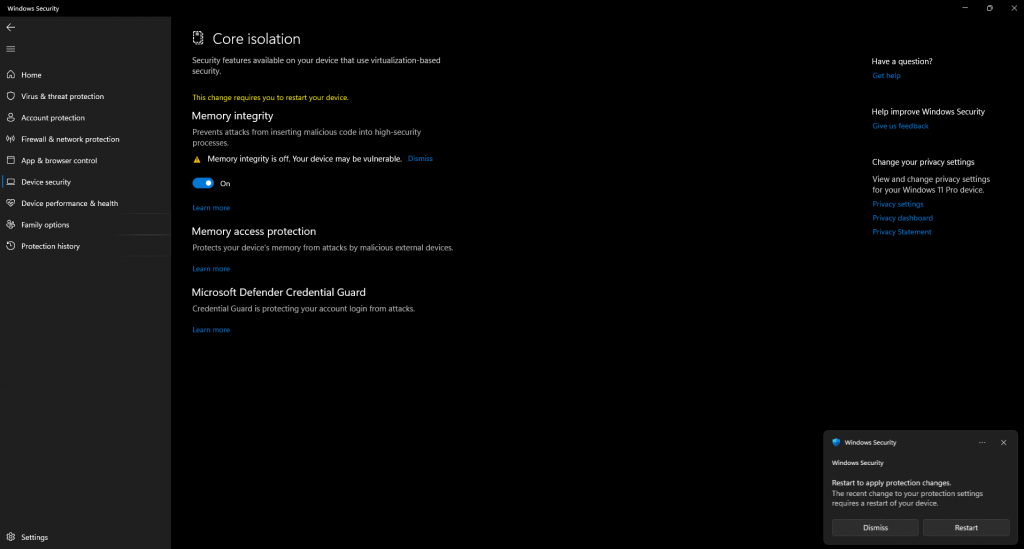
完成這些步驟後,看到安全性指示變為綠燈,表示 Core Isolation 已成功啟用。
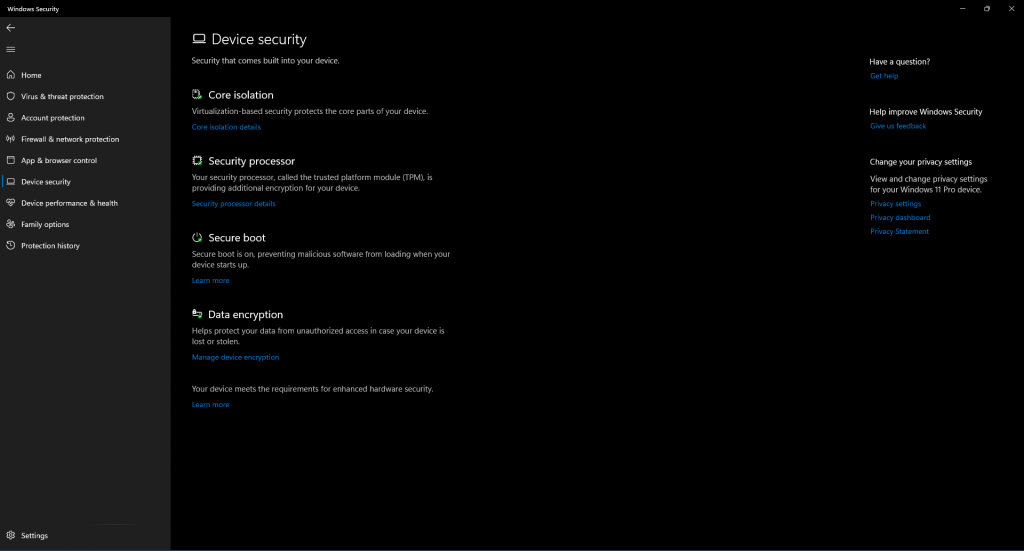
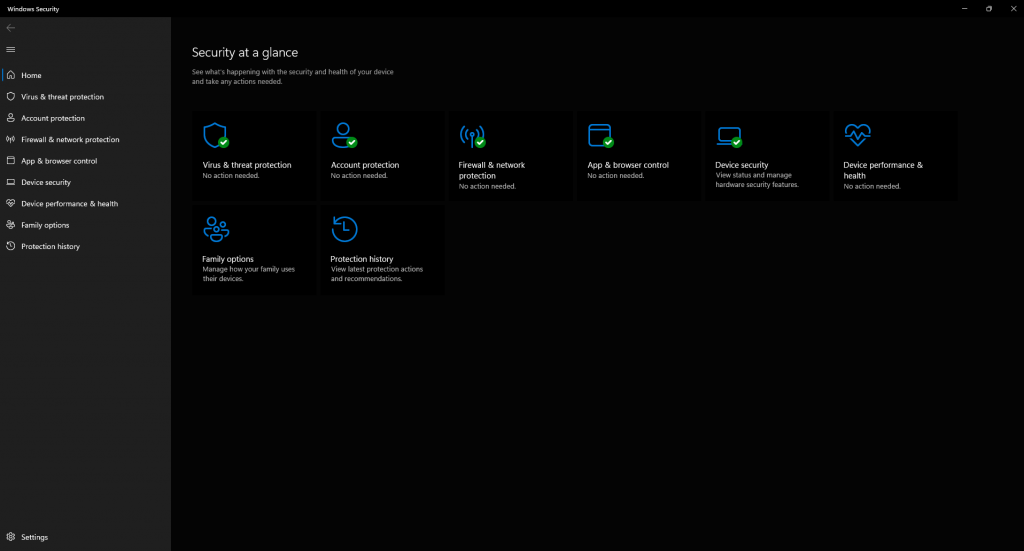
開啟後,實際體驗起來,日常作業使用的工具Visual Studio 2022, Visual Studio Code 沒有感到效能影響。
日常生活中,我們經常需要在不同的選擇間取得平衡,無論是效能與安全,還是其他選擇。但當牽涉到系統保護時,安全應該永遠放在首位。
